Evita la truffa Your system is seriously damaged, found (4) viruses!
Malware Specifico Per MacConosciuto anche come: Your system is seriously damaged, found (4) viruses! pop-up
Ottieni una scansione gratuita e controlla se il tuo computer è infetto.
RIMUOVILO SUBITOPer utilizzare tutte le funzionalità, è necessario acquistare una licenza per Combo Cleaner. Hai a disposizione 7 giorni di prova gratuita. Combo Cleaner è di proprietà ed è gestito da RCS LT, società madre di PCRisk.
Come rimuovere "Your system is seriously damaged, found (4) viruses!" da un Mac?
Cos'è "Your system is seriously damaged, found (4) viruses!"?
"Your system is seriously damaged, found (4) viruses!" è una truffa creata con lo scopo di promuovere / pubblicizzare un'applicazione potenzialmente indesiderata (PUA) chiamata Cleanup My Mac. Tuttavia, potrebbe essere utilizzato anche per pubblicizzare altre app. Tali pagine vengono utilizzate per indurre le persone a installare app indesiderate utilizzando metodi ingannevoli. In ogni caso, i siti web di questo tipo e le applicazioni distribuite attraverso di essi non possono essere considerati affidabili.
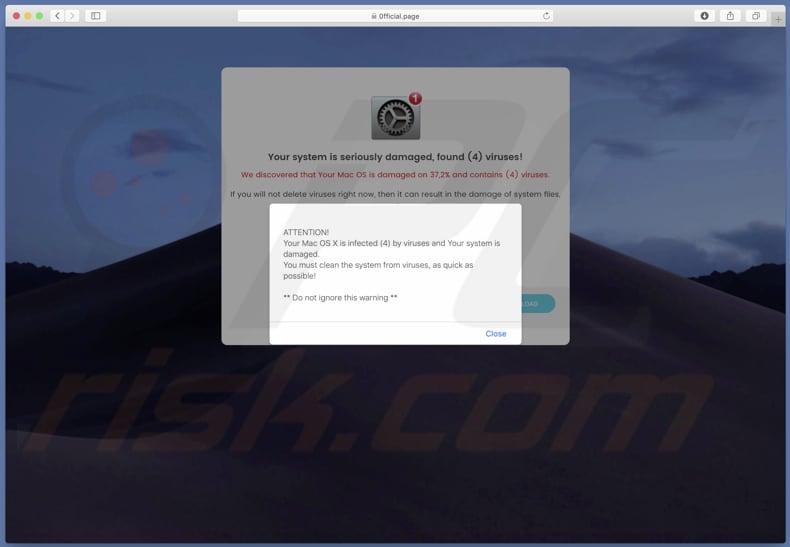
Inizialmente questa truffa mostra una finestra pop-up che indica che il sistema operativo Mac OS X è infetto da quattro virus e che è danneggiato. I visitatori sono incoraggiati a non ignorare questo avviso e a ripulire il sistema da questi virus il prima possibile. Come affermato in un altro pop-up, i virus rilevati hanno già danneggiato il 37,2% del sistema, se non verranno rimossi immediatamente, potrebbero danneggiare file di sistema, dati, appendici e così via. I visitatori sono invitati a fare clic sul pulsante "DOWNLOAD" che, se selezionato, scaricherà il programma Cleanup My Mac (il file maccleaner.pkg). Tuttavia, secondo questa pagina di truffa, quel pulsante dovrebbe portare al download di MacCleaner (un'altra applicazione indesiderata). Come accennato nell'introduzione, "Il tuo sistema è gravemente danneggiato, trovato (4) virus!" la truffa potrebbe essere utilizzata per promuovere diverse applicazioni in momenti diversi. In un modo o nell'altro, nessuna delle applicazioni pubblicizzate su pagine di questo tipo può essere considerata attendibile. Inoltre, tutte le affermazioni sui virus rilevati sono false. Il modo migliore per gestire tali pagine di truffa è semplicemente ignorarle e chiuderle nel momento in cui vengono aperte.
Nella maggior parte dei casi i browser aprono pagine inaffidabili perché alcune app indesiderate installate li costringono a. Queste app di solito mostrano anche varie pubblicità intrusive. Ad esempio, vari coupon, banner, sondaggi, pop-up e così via. Quando vengono cliccati, aprono inaffidabili (possibilmente siti Web dannosi) o eseguono script progettati per scaricare o installare altre app indesiderate. Inoltre, app di questo tipo sono spesso progettate per raccogliere informazioni anche sui loro utenti. Raccolgono query di ricerca immesse, geolocalizzazione, indirizzi IP, URL di siti Web visitati, ecc. In alcuni casi anche le PUA registrano dettagli personali e sensibili. I loro sviluppatori condividono i dati registrati con terze parti che ne abusano per generare entrate. A volte quelle parti includono cyber criminali.
| Nome | Your system is seriously damaged, found (4) viruses! pop-up |
| Tipo di minaccia | Mac malware, Mac virus |
| Falsi proclami | Secondo questa pagina di truffa, il computer del visitatore è infetto da quattro virus. |
| Applicazioni indesiderate | Cleanup My Mac |
| Sintomi | Il tuo Mac è diventato più lento del normale, vedi annunci pop-up indesiderati, vieni reindirizzato a siti dubbi. |
| Metodi distributivi | Annunci pop-up ingannevoli, programmi di installazione software gratuiti (in bundle), programmi di installazione falsi per lettori flash, download di file torrent. |
| Danni | Monitoraggio della navigazione in Internet (potenziali problemi di privacy), visualizzazione di annunci indesiderati, reindirizzamenti a siti dubbi, perdita di informazioni private. |
| Rimozione |
Per eliminare possibili infezioni malware, scansiona il tuo computer con un software antivirus legittimo. I nostri ricercatori di sicurezza consigliano di utilizzare Combo Cleaner. Scarica Combo CleanerLo scanner gratuito controlla se il tuo computer è infetto. Per utilizzare tutte le funzionalità, è necessario acquistare una licenza per Combo Cleaner. Hai a disposizione 7 giorni di prova gratuita. Combo Cleaner è di proprietà ed è gestito da RCS LT, società madre di PCRisk. |
Ci sono molte altre pagine di truffe su Internet, alcuni esempi sono "Tiptoptrack", "You Have Been Redirected To Apple Support Page" e "Flash Player Might Be Out Of Date". Non importa quale sia il loro scopo, non ci si può mai fidare di loro. Le PUA che le aprono di solito sono pubblicizzate come app legittime che dovrebbero fornire agli utenti alcune funzionalità o strumenti utili. Tuttavia, dopo l'installazione non forniscono alcun valore reale, al contrario, aiutano i loro sviluppatori a generare entrate che possono causare agli utenti problemi con la privacy, la sicurezza della navigazione e così via.
Come sono state installate applicazioni potenzialmente indesiderate sul mio computer?
In genere, gli utenti non scaricano e installano le PUA volontariamente (intenzionalmente). Di solito succede quando fanno clic su annunci inaffidabili, ingannevoli o scaricano e installano incuranti vari software. Per ingannare le persone in download e installazioni involontari, gli sviluppatori utilizzano un metodo di marketing ingannevole chiamato "raggruppamento". Aggiungono app indesiderate nelle configurazioni di vari programmi, generalmente gratuiti. Informazioni su download aggiuntivi o installazioni di solito sono disponibili in "Personalizzato", "Avanzate" e altre impostazioni simili. Sfortunatamente, non tutte le persone controllano queste impostazioni e rifiutano le offerte per scaricare o installare app indesiderate. Gli sviluppatori ne sono consapevoli e lo usano a proprio vantaggio.
Come evitare l'installazione di applicazioni potenzialmente indesiderate?
Consigliamo di non scaricare programmi utilizzando fonti non affidabili come downloader di terze parti, siti Web non ufficiali, reti peer-to-peer (client torrent, eMule e altri strumenti simili) e altri canali di questo tipo. Anche gli installatori di terze parti non devono essere utilizzati. Il modo migliore per scaricare tutto è utilizzare collegamenti per il download diretto e siti Web ufficiali. Inoltre, è importante non dimenticare di controllare quali sono le opzioni "Personalizzato", "Avanzate" e altre opzioni / impostazioni di qualsiasi installazione di download e installazione e le offerte di rifiuto per scaricare o installare software extra (applicazioni indesiderate). Non si deve fare clic su pubblicità intrusive, specialmente se visualizzate su pagine discutibili (relative a giochi a distanza, pornografia, incontri per adulti, ecc.). Aprono siti Web potenzialmente dannosi o causano download o installazioni di app indesiderate. Per impedire a un browser di visualizzare annunci o / e aprire siti ombreggiati, è necessario disinstallare app sospette, sconosciute o indesiderate (estensioni, componenti aggiuntivi o plug-in) installate su un browser. Se ciò non risolve il problema, potrebbe essere necessario disinstallare programmi di questo tipo installati sul sistema operativo. Se il tuo computer è già infetto da PUA, ti consigliamo di eseguire una scansione con Combo Cleaner Antivirus per Windows per eliminarli automaticamente.
Testo presentato nella prima pagina del "Il tuo sistema è gravemente danneggiato, trovato (4) virus!" truffa:
ATTENTION!
Your Mac OS X is infected (4) by viruses and Your system is damaged.
You must clean the system from viruses, as quick as possible!** Do not ignore this warning **
Schermata della seconda pagina:
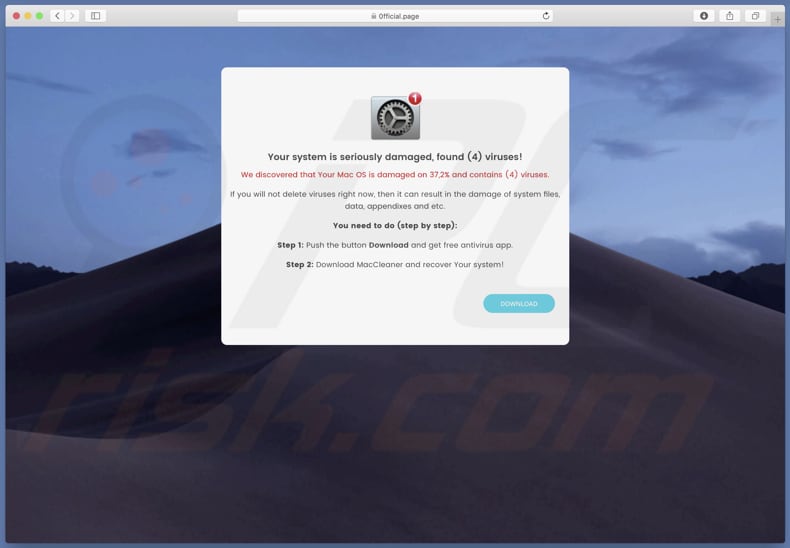
Testo in questa pagina:
Your system is seriously damaged, found (4) viruses!
We discovered that Your Mac OS is damaged on 37.2% and contains (4) viruses.
If you will not delete viruses right now, then it can result in the damage of system files, data, appendixes and etc.
You need to do (step by step):
Step 1: Push the button Download and get free antivirus app.
Step 2: Download MacCleaner and recover Your system!
Cleanup My Mac installer:
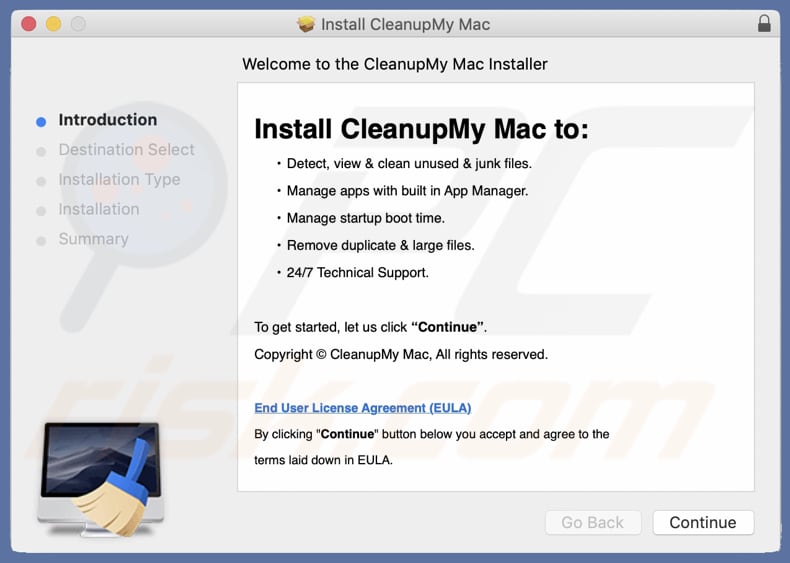
Cleanup My Mac applicazione:
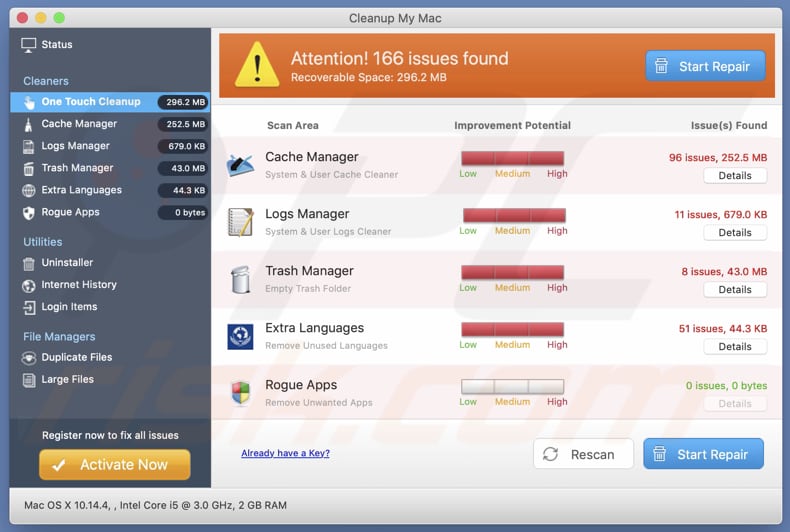
NOTA IMPORTANTE! Cleanup Il mio Mac si aggiunge all'elenco delle applicazioni che vengono eseguite automaticamente all'accesso di ciascun utente. Pertanto, prima di iniziare, eseguire questi passaggi:
- Vai a Preferenze di Sistema -> Utenti e gruppi.
- Fai clic sul tuo account (noto anche come Utente corrente).
- Fai clic su Articoli di accesso.
- Cerca la voce "Pulisci il mio Mac". Selezionalo e fai clic sul pulsante "-" per rimuoverlo.
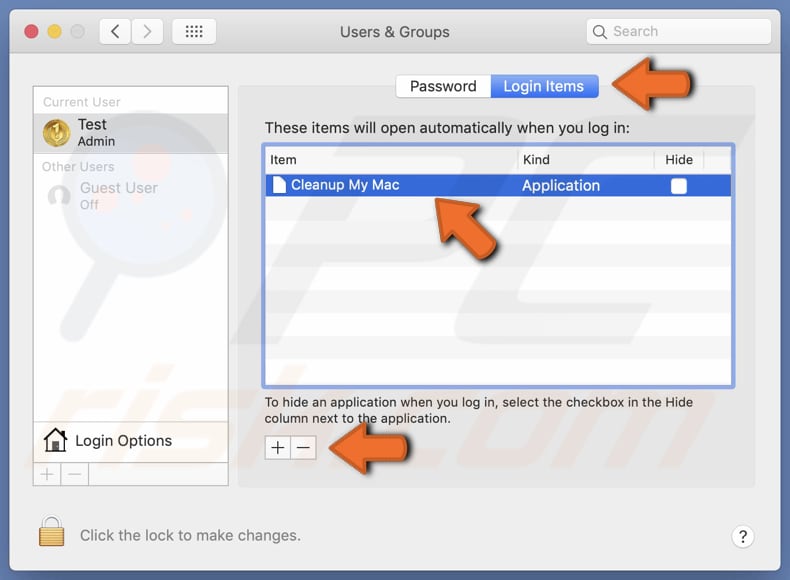
Rimozione automatica istantanea dei malware:
La rimozione manuale delle minacce potrebbe essere un processo lungo e complicato che richiede competenze informatiche avanzate. Combo Cleaner è uno strumento professionale per la rimozione automatica del malware consigliato per eliminare il malware. Scaricalo cliccando il pulsante qui sotto:
SCARICA Combo CleanerScaricando qualsiasi software elencato in questo sito, accetti le nostre Condizioni di Privacy e le Condizioni di utilizzo. Per utilizzare tutte le funzionalità, è necessario acquistare una licenza per Combo Cleaner. Hai a disposizione 7 giorni di prova gratuita. Combo Cleaner è di proprietà ed è gestito da RCS LT, società madre di PCRisk.
Menu:
- Cos'è "Your system is seriously damaged, found (4) viruses!"?
- STEP 1. Rimuovere i file e le cartelle legate ad un PUA da OSX.
- STEP 2. Rimuovere estensioni fasulle da Safari.
- STEP 3. Rimuovere estensioni fasulle da Google Chrome.
- STEP 4. Rimuovere estensioni fasulle da Mozilla Firefox.
Video che mostra come rimuovere le applicazioni indesiderate promosse tramite "Il tuo sistema è gravemente danneggiato, trovati (4) virus!" truffa utilizzando Combo Cleaner:
Come rimuovere app potenzialmente indesiderate:
Rimuovere le applicazioni potenzialmente indesiderate dalla cartella "Applicazioni":

Fare clic sull'icona del Finder. Nella finestra del Finder, selezionare "Applicazioni". Nella cartella applicazioni, cercare "MPlayerX", "NicePlayer", o altre applicazioni sospette e trascinarle nel Cestino. Dopo aver rimosso l'applicazione potenzialmente indesiderata che causa gli annunci online, eseguire la scansione del Mac per trovare tutti i componenti indesiderati rimanenti.
SCARICA il programma di rimozione per infezioni da malware
Combo Cleaner controlla se il tuo computer è infetto. Per utilizzare tutte le funzionalità, è necessario acquistare una licenza per Combo Cleaner. Hai a disposizione 7 giorni di prova gratuita. Combo Cleaner è di proprietà ed è gestito da RCS LT, società madre di PCRisk.
Rimuovere i file e le cartelle legate a your system is seriously damaged, found (4) viruses! pop-up:

Cliccare l'icona del Finder, dal menu a barre, scegliere Vai, e cliccare Vai alla Cartella...
 Verificare la presenza di file generati da adware nella cartella / Library / LaunchAgents:
Verificare la presenza di file generati da adware nella cartella / Library / LaunchAgents:

Nella barra Vai alla Cartella..., digita: /Library/LaunchAgents
 Nella cartella "LaunchAgents", cercare eventuali file sospetti aggiunti di reente e spostarli nel Cestino. Esempi di file generati da adware - “installmac.AppRemoval.plist”, “myppes.download.plist”, “mykotlerino.ltvbit.plist”, “kuklorest.update.plist”, etc. Gli Adware installano comunemente diversi file con la stessa stringa.
Nella cartella "LaunchAgents", cercare eventuali file sospetti aggiunti di reente e spostarli nel Cestino. Esempi di file generati da adware - “installmac.AppRemoval.plist”, “myppes.download.plist”, “mykotlerino.ltvbit.plist”, “kuklorest.update.plist”, etc. Gli Adware installano comunemente diversi file con la stessa stringa.
 Verificare la presenza di file generati da adware nella cartella /Library/Application Support:
Verificare la presenza di file generati da adware nella cartella /Library/Application Support:

Nella barra Vai alla Cartella..., digita: /Library/Application Support
 Nella cartella “Application Support”, lcercare eventuali file sospetti aggiunti di reente e spostarli nel Cestino. Esempi di file generati da adware, “MplayerX” o “NicePlayer”,
Nella cartella “Application Support”, lcercare eventuali file sospetti aggiunti di reente e spostarli nel Cestino. Esempi di file generati da adware, “MplayerX” o “NicePlayer”,
 Verificare la presenza di file generati da adware nella cartella ~/Library/LaunchAgents:
Verificare la presenza di file generati da adware nella cartella ~/Library/LaunchAgents:

Nella barra Vai alla Cartella..., digita: ~/Library/LaunchAgents

Nella cartella "LaunchAgents", cercare eventuali file sospetti aggiunti di reente e spostarli nel Cestino. Esempi di file generati da adware- “installmac.AppRemoval.plist”, “myppes.download.plist”, “mykotlerino.ltvbit.plist”, “kuklorest.update.plist”, etc. Gli Adware installano comunemente diversi file con la stessa stringa.
 Verificare la presenza di file generati da adware nella cartella /Library/LaunchDaemons:
Verificare la presenza di file generati da adware nella cartella /Library/LaunchDaemons:
 Nella barra Vai alla Cartella..., digita: /Library/LaunchDaemons
Nella barra Vai alla Cartella..., digita: /Library/LaunchDaemons
 Nella cartella “LaunchDaemons”, cercare eventuali file sospetti aggiunti di reente e spostarli nel Cestino. Esempi di file generati da adware, “com.aoudad.net-preferences.plist”, “com.myppes.net-preferences.plist”, "com.kuklorest.net-preferences.plist”, “com.avickUpd.plist”, etc..
Nella cartella “LaunchDaemons”, cercare eventuali file sospetti aggiunti di reente e spostarli nel Cestino. Esempi di file generati da adware, “com.aoudad.net-preferences.plist”, “com.myppes.net-preferences.plist”, "com.kuklorest.net-preferences.plist”, “com.avickUpd.plist”, etc..
 Scansiona il tuo Mac con Combo Cleaner:
Scansiona il tuo Mac con Combo Cleaner:
Se hai seguito tutti i passaggi nell'ordine corretto, il Mac dovrebbe essere privo di infezioni. Per essere sicuro che il tuo sistema non sia infetto, esegui una scansione con Combo Cleaner Antivirus. Scaricalo QUI. Dopo aver scaricato il file fare doppio clic sul programma di installazione combocleaner.dmg, nella finestra aperta trascinare e rilasciare l'icona Combo Cleaner in cima all'icona Applicazioni. Ora apri il launchpad e fai clic sull'icona Combo Cleaner. Attendere fino a quando Combo Cleaner aggiorna il suo database delle definizioni dei virus e fare clic sul pulsante "Avvia scansione combinata".

Combo Cleaner eseguirà la scansione del tuo Mac alla ricerca di infezioni da malware. Se la scansione antivirus mostra "nessuna minaccia trovata", significa che è possibile continuare con la guida alla rimozione, altrimenti si consiglia di rimuovere eventuali infezioni trovate prima di continuare.

Dopo aver rimosso i file e le cartelle generati dal adware, continuare a rimuovere le estensioni canaglia dal vostro browser Internet.
Your system is seriously damaged, found (4) viruses! pop-up rimozione da homepage e motore di ricerca degli Internet browsers:
 Rimuovere le estensioni malevole da Safari:
Rimuovere le estensioni malevole da Safari:
Rimuovere le estensioni di your system is seriously damaged, found (4) viruses! pop-up da Safari:

Aprire Safari, Dalla barra del menu, selezionare "Safari" e clicare su "Preferenze...".

Nella finestra delle preferenze, selezionare "Estensioni" e cercare eventuali estensioni sospette recentemente installate. Quando le trovate, fare clic sul pulsante "Disinstalla". Si noti che è possibile disinstallare in modo sicuro tutte le estensioni dal browser Safari - nessuna è fondamentale per il normale funzionamento del browser.
- Se si continuano ad avere problemi come reindirizzamenti e pubblicità indesiderate - Reset Safari.
 Rimuovere le estensioni malevole da Mozilla Firefox:
Rimuovere le estensioni malevole da Mozilla Firefox:
Rimuovere i componenti aggiuntivi legati a your system is seriously damaged, found (4) viruses! pop-up da Mozilla Firefox:

Aprire il browser Mozilla Firefox. In alto a destra dello schermo, fare clic sul pulsante (tre linee orizzontali) "Apri Menu". Dal menu aperto, scegliere "componenti aggiuntivi".

Scegliere la scheda "Estensioni" e cercare eventuali componenti aggiuntivi sospetti di recente installati. Quando vengono trovati, fare clic sul pulsante "Rimuovi" che si trova accanto. Si noti che è possibile disinstallare in modo sicuro tutte le estensioni dal browser Mozilla Firefox - nessuna è cruciale per il normale funzionamento del browser.
- Se si continuano ad avere problemi come reindirizzamenti e pubblicità indesiderate - Reset Mozilla Firefox.
 Rimuovere estensioni pericolose da Google Chrome:
Rimuovere estensioni pericolose da Google Chrome:
Rimuovere le estensioni di your system is seriously damaged, found (4) viruses! pop-up da Google Chrome:

Aprire Google Chrome e fare clic sul pulsante (tre linee orizzontali) "Menu Chrome" che si trova nell'angolo in alto a destra della finestra del browser. Dal menu a discesa, scegliere "Altri strumenti" e selezionare "Estensioni".

Nella finestra "Estensioni", cercare eventuali componenti aggiuntivi sospetti di recente installati. Quando li trovate, fate clic sul pulsante "Cestino" accanto. Si noti che è possibile disinstallare in modo sicuro tutte le estensioni dal browser Google Chrome - non ce ne sono di fondamentali per il normale funzionamento del browser.
- Se si continuano ad avere problemi come reindirizzamenti e pubblicità indesiderate - Reset Google Chrome.
Condividi:

Tomas Meskauskas
Esperto ricercatore nel campo della sicurezza, analista professionista di malware
Sono appassionato di sicurezza e tecnologia dei computer. Ho un'esperienza di oltre 10 anni di lavoro in varie aziende legate alla risoluzione di problemi tecnici del computer e alla sicurezza di Internet. Dal 2010 lavoro come autore ed editore per PCrisk. Seguimi su Twitter e LinkedIn per rimanere informato sulle ultime minacce alla sicurezza online.
Il portale di sicurezza PCrisk è offerto dalla società RCS LT.
I ricercatori nel campo della sicurezza hanno unito le forze per aiutare gli utenti di computer a conoscere le ultime minacce alla sicurezza online. Maggiori informazioni sull'azienda RCS LT.
Le nostre guide per la rimozione di malware sono gratuite. Tuttavia, se vuoi sostenerci, puoi inviarci una donazione.
DonazioneIl portale di sicurezza PCrisk è offerto dalla società RCS LT.
I ricercatori nel campo della sicurezza hanno unito le forze per aiutare gli utenti di computer a conoscere le ultime minacce alla sicurezza online. Maggiori informazioni sull'azienda RCS LT.
Le nostre guide per la rimozione di malware sono gratuite. Tuttavia, se vuoi sostenerci, puoi inviarci una donazione.
Donazione
▼ Mostra Discussione